

بقلم Nathan E. Malpass, ، آخر تحديث: October 28, 2020
هل تصاب منتجات Apple ببرامج ضارة؟ بالطبع يفعلون! الشيء نفسه ينطبق على منتج واحد من عملاق التكنولوجيا ، iPhone. عادةً ما يكون جهاز iPhone الخاص بك مصابًا بفيروس عندما تلاحظ أن إعلانًا يسيء التصرف في تطبيق تستخدمه كثيرًا. ثم كيفية فحص iPhone بحثًا عن الفيروسات أو البرامج الضارة?
يؤدي هذا السلوك الخاطئ إلى سلوك غير معتاد في نظام iOS الخاص بك لإقناعك بأن جهاز iPhone مصاب وأنه من الضروري لك تنزيل تطبيق آخر لاستكشاف المشكلة وإصلاحها. أو ، يمكن أن يوجهك الإعلان أيضًا إلى موقع ويب سطحي أو تطبيق مظلل.
يحتوي جهاز iPhone الخاص بك على الكثير من المعلومات الحساسة وهذا هو نفسه لكل جهاز تكنولوجي تملكه. بمجرد إصابة iPhone ، قد تتعرض هذه التفاصيل ، بما في ذلك أمنك للخطر.
إذا كنت تشك في أن جهاز iPhone الخاص بك به فيروسات ، فأنت في المكان الصحيح. سنعلمك كيفية فحص iPhone بحثًا عن الفيروسات أو البرامج الضارة. بالإضافة إلى ذلك ، سنقدم لك نصائح حول كيفية إصلاح الموقف. ستنتهي المقالة بنصيحة حول كيفية استرداد البيانات المفقودة. هيا بنا نبدأ.
الجزء 1: 6 طرق رئيسية حول كيفية فحص iPhone بحثًا عن البرامج الضارةالجزء 2: ما يجب القيام به بعد فحص جهاز iPhone الخاص بك بحثًا عن البرامج الضارةالجزء 3: تجنب فقدان البيانات بعد هجوم البرامج الضارةالجزء 4: لف كل شيء
أجهزة iPhone قادرة على تحمل برامج ضارة أو فيروسات. إذا كنت تعتقد أن جهاز iOS الخاص بك يفشل في التصرف بالطريقة الصحيحة ، فقد حان الوقت للتحقق مما إذا كان يحتوي على برامج ضارة. الطرق التي سنضعها أدناه هي أهم الأشياء التي يمكنك القيام بها لفحص جهاز iPhone الخاص بك بحثًا عن الفيروسات أو البرامج الضارة.
من الجيد دائمًا معرفة استهلاك البطارية المعتاد كل شهر. يمكن أن تعني الزيادات في استهلاك الطاقة الكثير من الأشياء بما في ذلك مشاكل جهاز iPhone الخاص بك. هذا هو نفس الانخفاضات في الأميال التي قطعتها وقود السيارة. إذا ارتفع استهلاك بطارية جهاز iPhone الخاص بك فجأة إلى مستويات أعلى ، فقد تكون البرامج الضارة موجودة فيه. يمكن أن تعمل هذه البرامج الضارة في عمليات خلفية iPhone وتستهلك قدرًا كبيرًا من الطاقة.
فيما يلي خطوات كيفية التحقق من استخدام البطارية:
الخطوة 01 - قم بزيارة تطبيق الإعدادات على جهاز iPhone الخاص بك ثم اضغط على "البطارية".
الخطوة 02 - سيتم عرض التطبيقات المختلفة والنسبة المئوية المقابلة لها من استخدام البطارية.
الخطوة 03 - اضغط على "إظهار الاستخدام التفصيلي". في هذا القسم ، سترى قائمة باستخدام الخلفية والمقدمة.
الخطوة 04 - إذا كنت تعتقد أن هناك تطبيقًا لا يمكنك التعرف عليه ، فاحذف التطبيق المذكور في أقرب وقت ممكن. 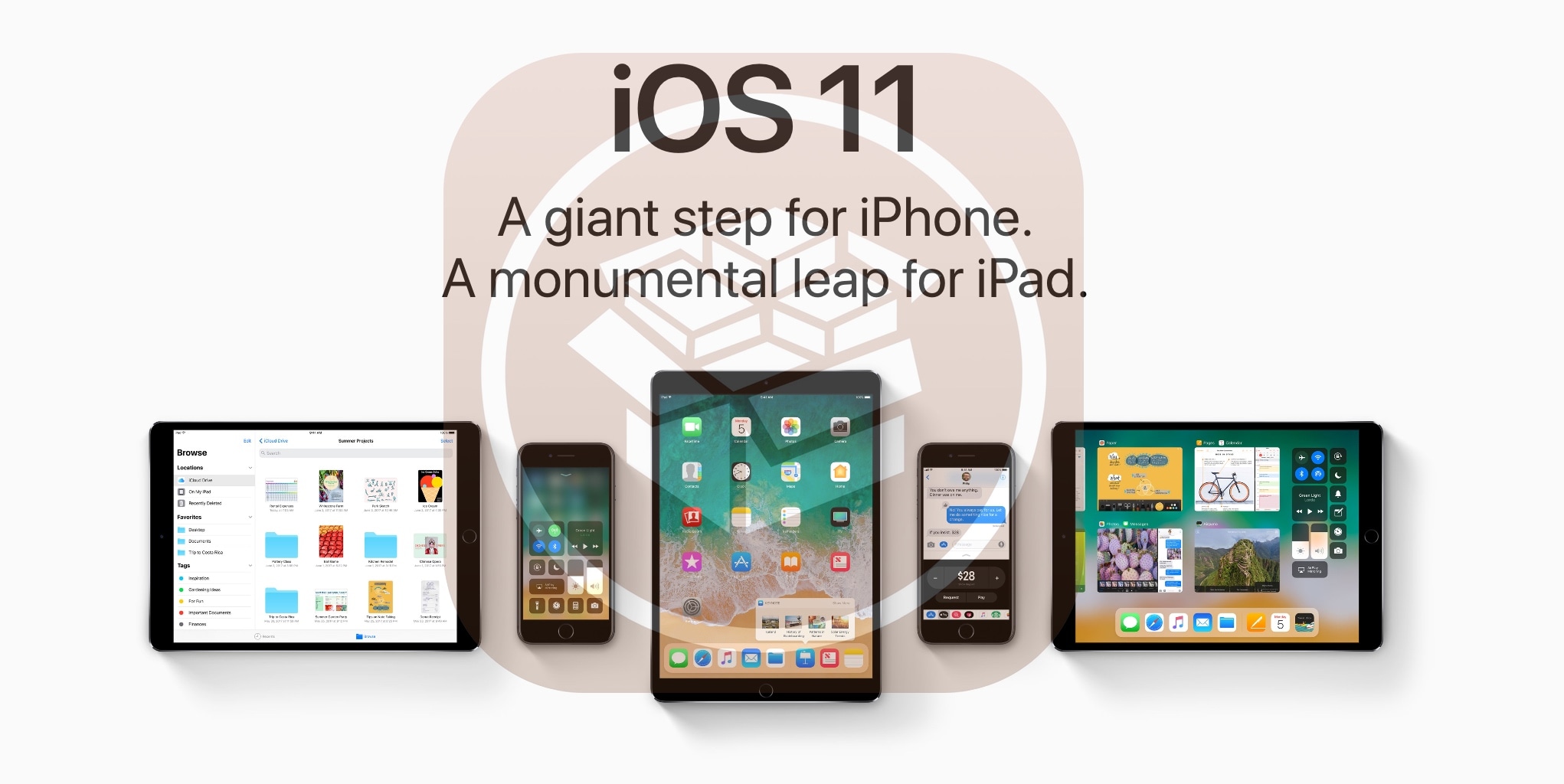
عندما يتم كسر حماية iPhone ، ستتم إزالة الكثير من القيود المضمنة فيه. وبالتالي ، فهو عرضة للعديد من الهجمات ، لا سيما من عمليات تثبيت التطبيقات المقيدة. هذا صحيح بشكل خاص إذا كنت قد اشتريت iPhone من شخص آخر بدلاً من بائع معتمد. قد يكون الشخص الذي اشتريته منه قد نفذ كسر حماية على iPhone وقام بتثبيت برامج ضارة.
فيما يلي خطوات كيفية التحقق مما إذا تم كسر حماية جهاز iPhone الخاص بك:
الخطوة 01 - قم بتشغيل شريط البحث على iPhone.
الخطوة 02 - أدخل كلمة "Cydia" في شريط البحث واضغط على بحث.
الخطوة 03 - إذا ظهر تطبيق Cydia ، فهذا يعني أن iPhone قد خضع لعملية كسر حماية.
عندما تريد أن تعرف كيفية فحص iPhone بحثًا عن الفيروسات أو البرامج الضارة، يجب أن تكون على اطلاع على التطبيقات التي تتعطل. نادرا ما يحدث هذا الموقف. ومع ذلك ، عندما تلاحظ أن واحدًا (أو حتى أكثر) من تطبيقاتك يتعطل طوال الوقت ، فإن أول شيء عليك القيام به هو تحديثها. أو يمكنك ببساطة إلغاء تثبيت التطبيق وتثبيته مرة أخرى. إذا استمر تعطل التطبيق بعد تنفيذ هاتين الطريقتين ، فقد تكون هناك برامج ضارة على جهاز iPhone الخاص بك.
فيما يلي خطوات تحديث تطبيقاتك:
الخطوة 01 - قم بتشغيل متجر تطبيقات Apple باستخدام iPhone.
الخطوة 02 - أدخل معرف Apple الخاص بك وكلمة المرور المقابلة إذا طُلب منك القيام بذلك.
الخطوة 03 - اضغط على "تحديث الكل" للتأكد من أنه سيتم تحديث كل تطبيق. 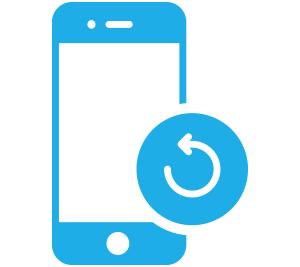
عادة ، يمكن أن تظهر البرامج الضارة مثل التطبيقات الأصلية الشرعية. وبالتالي ، يجب أن تكون حذرًا عند البحث عن تطبيقات غير معروفة يحتمل أن تكون خطرة.
الخطوة 01 - قم بالتمرير عبر واجهة جهاز iPhone الخاص بك. تحقق من كل تطبيق مثبت. ابحث عن تطبيقات محددة لا يمكنك تذكر ما إذا كنت قد قمت بتثبيتها أم لا.
الخطوة 02 - بمجرد العثور على تطبيق قد يكون مألوفًا ولكن لا يمكنك تذكر تثبيته فعليًا على جهاز iPhone ، فقد يكون هذا برنامجًا ضارًا. احذف التطبيق الذي لا يمكنك التأكد من تثبيته.
الخطوة 03 - انتقل إلى متجر التطبيقات للتحقق من قائمة بكل تطبيق كنت متأكدًا من تثبيته. قم بذلك عن طريق الضغط على أيقونة التطبيقات في الجزء السفلي من الواجهة. ثم اضغط على صورة ملف التعريف الخاص بك ثم اضغط على المشتريات.
الخطوة 04 - ابحث عن تطبيق غير موجود في قائمة المشتريات. إذا لم يأت من App Store ولم تقم بشرائه (أو قمت بتنزيله من المتجر مجانًا) ، فمن المحتمل أن يكون ضارًا.
الخطوة 05 - احذف التطبيق (التطبيقات) المذكورة.
هل تتصفح متصفح Safari؟ هل لاحظت الكثير من الإعلانات المنبثقة؟ عادة ، هذا لا يعني أن لديك برامج ضارة على هاتفك. حاول حظر النوافذ المنبثقة باستخدام الإعدادات أولاً. إذا قل عدد الإعلانات المنبثقة ، فأنت جيد. ومع ذلك ، إذا استمرت الإعلانات في الظهور من العدم ، فقد تواجه مشكلة في جهاز iPhone الخاص بك.
هل تستخدم بيانات الجوال؟ تحقق لمعرفة ما إذا كان كشف الفواتير الخاص بك قد أصبح أعلى من غير المتوقع. هذا لأنه قد يكون لديك طفرات في استخدام البيانات. بالإضافة إلى ذلك ، قد يكون هناك تسليم مفاجئ للرسائل القصيرة غير المبررة إلى تلك الخاصة بالأرقام المميزة. هذا مصدر قلق وقد يكون بسبب البرامج الضارة.
هذه الطرق الست هي طرق كيفية فحص iPhone بحثًا عن الفيروسات أو البرامج الضارة. إذا كنت على ما يرام ، فأنت محظوظ. ومع ذلك ، ماذا لو كان لديك بالفعل برامج ضارة أو فيروسات على جهاز iPhone الخاص بك؟ فيما يلي الخطوات التي يمكنك القيام بها لإصلاحها.
فيما يلي خطوات كيفية إعادة تشغيل أجهزة iPhone:
الخطوة 01 - اضغط باستمرار على زر الطاقة حتى يظهر شريط التمرير.
الخطوة 02 - مرر شريط التمرير لإيقاف تشغيل الجهاز.
الخطوة 03 - أعد تشغيل الجهاز بالضغط على زر الطاقة مرة أخرى حتى يظهر شعار Apple.
هيريس كيفية القيام بذلك:
الخطوة 01 - قم بتشغيل الإعدادات داخل جهاز iPhone الخاص بك. اضغط على Safari.
الخطوة 02 - اضغط على "مسح السجل وبيانات الموقع".
الخطوة 03 - بعد ذلك ، انقر فوق "مسح المحفوظات والبيانات" لتأكيد الإجراء.
الآن بعد أن عرفت كيفية فحص iPhone بحثًا عن فيروسات أو برامج ضارة وأنت مقتنع بأنه يحتوي على فيروسات ، يجب عليك إعادة تعيينه باستخدام iCloud أو iTunes. بمجرد اكتمال إعادة التعيين ، سيكون جهاز iPhone الخاص بك بمثابة علامة تجارية جديدة تعود إلى إعدادات المصنع. سيؤدي هذا إلى محو البرامج الضارة على جهازك. هيريس كيفية القيام بذلك:
الخطوة 01 - قم بزيارة الإعدادات ثم انتقل إلى عام. انقر فوق إعادة تعيين.
الخطوة 02 - اضغط على "محو جميع المحتويات والإعدادات".
الخطوة 03 - أدخل رمز المرور الخاص بك لتأكيد العملية.
الخطوة 04 - انتظر حتى تنتهي إعادة التعيين.
لإزالة البرامج الضارة ، يمكنك محاولة استعادة نسخة احتياطية سابقة قمت بإنشائها. يمكنك الحصول على النسخة الاحتياطية من iTunes أو iCloud وإعادة البيانات إلى تلك الخاصة بجهاز iPhone الخاص بك. إذا ظهرت نسخة احتياطية معينة تالفة ، ولا يمكنك استعادتها لأي سبب من الأسباب ، فقد تحتوي على برامج ضارة أيضًا. وبالتالي ، يجب عليك اختيار نسخة احتياطية أخرى من قائمتك.
عادة ، تؤدي البرامج الضارة إلى فقدان البيانات. هذا صحيح خاصة إذا كان يفسد ملفاتك وتحتاج إلى إعادة ضبط الهاتف إلى إعدادات المصنع لإزالة الفيروس. بغرض استعادة البيانات المفقودة، قد ترغب في استخدامه FoneDog iOS Data Recovery.
هذه أداة تسمح لك باستعادة البيانات ليس فقط من أجهزة iPhone ولكن من أجهزة iPod و iPad أيضًا. يمكن استعادة البيانات التي تم حذفها عن طريق الخطأ. من الأفضل أن يكون جهاز iPhone الخاص بك قد تعرض لهجمات الفيروسات وترقيات iOS وأخطاء النظام وإعادة ضبط المصنع وأضرار المياه.
تدعم الأداة الكثير من إصدارات IOS ويمكنها استرداد أنواع مختلفة من البيانات. تتضمن بعض البيانات التي يمكن استردادها ، على سبيل المثال لا الحصر ، سجل المكالمات والملاحظات والتقويم والتذكير ومقاطع الفيديو والصور والرسائل وجهات الاتصال وسجل Safari وبيانات WhatsApp وبيانات Line وبيانات Viber وغير ذلك الكثير.
يُقترح أن تقوم بتحديث نظام iOS الخاص بك بشكل متكرر لتجنب هجمات البرامج الضارة. ومع ذلك ، إذا كنت تعتقد أنك حصلت بالفعل على فيروسات ، فعليك قراءة هذه المقالة لمعرفة كيفية فحص iPhone بحثًا عن الفيروسات أو البرامج الضارة.
بصفتك مستخدمًا لـ iPhone ، تقع على عاتقك مسؤولية الحفاظ على أمان هاتفك. ومع ذلك ، قد تكون هجمات البرامج الضارة هذه حتمية في بعض الأحيان. بصرف النظر عن فحص جهازك بحثًا عن البرامج الضارة ، يجب عليك اتخاذ خطوات استباقية للتأكد من إزالة البرامج الضارة من iPhone.
ماذا عنك؟ هل اكتشف هاتفك مؤخرًا برامج ضارة؟ ماذا فعلتم لاكتشافه وما هي الخطوات التي نفذتموها لإزالة الفيروس؟ واسمحوا لنا أن نعرف في قسم التعليقات أدناه.
اترك تعليقا
تعليق
دائرة الرقابة الداخلية لاستعادة البيانات
طرق لاستعادة البيانات المحذوفة من اي فون أو آي باد3
تحميل مجانا تحميل مجانامقالات ساخنة
/
مثير للانتباهممل
/
بسيطصعبة
:شكرا لك! إليك اختياراتك
Excellent
:تقييم 4.6 / 5 (مرتكز على 76 التقييمات)